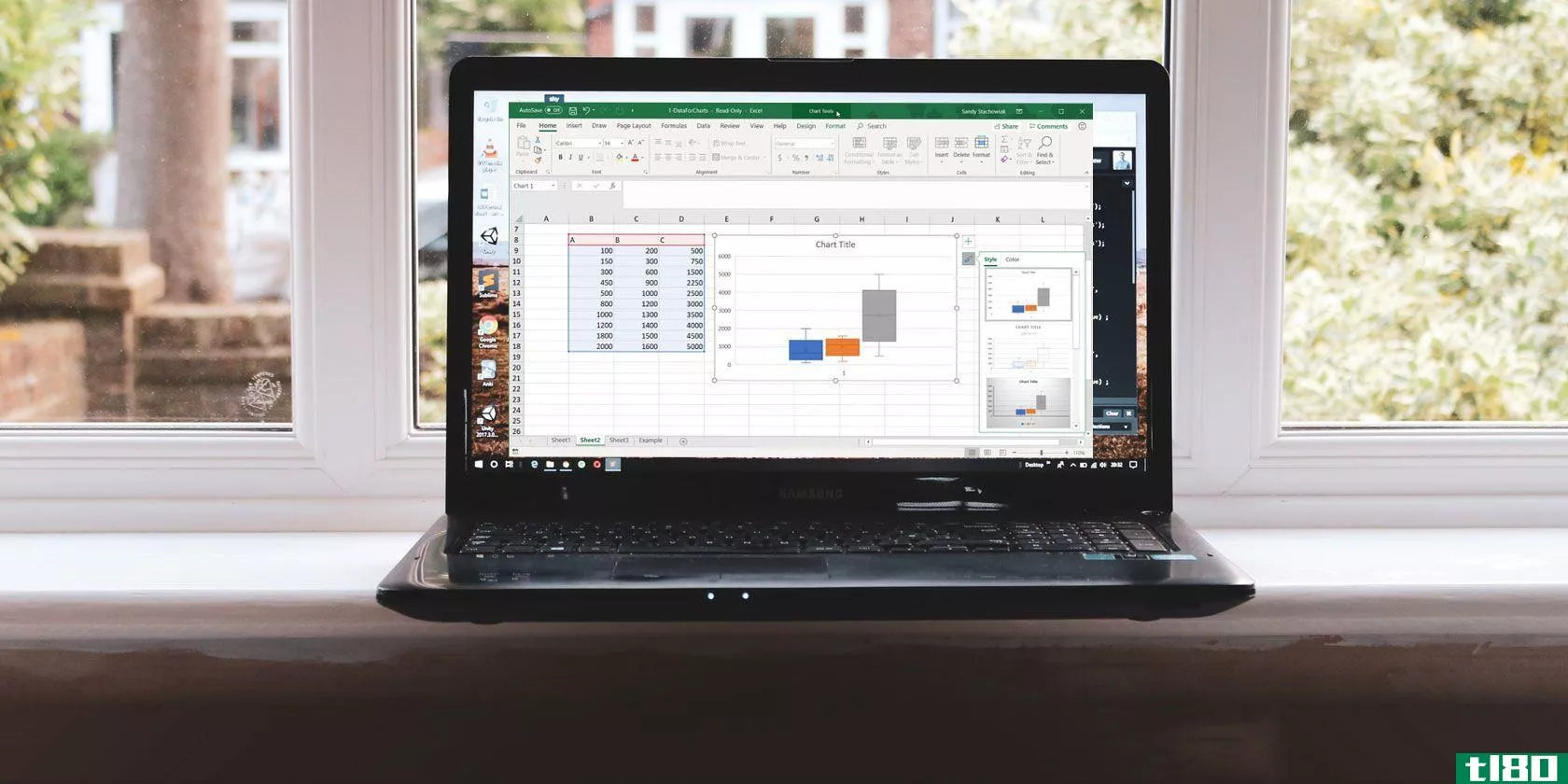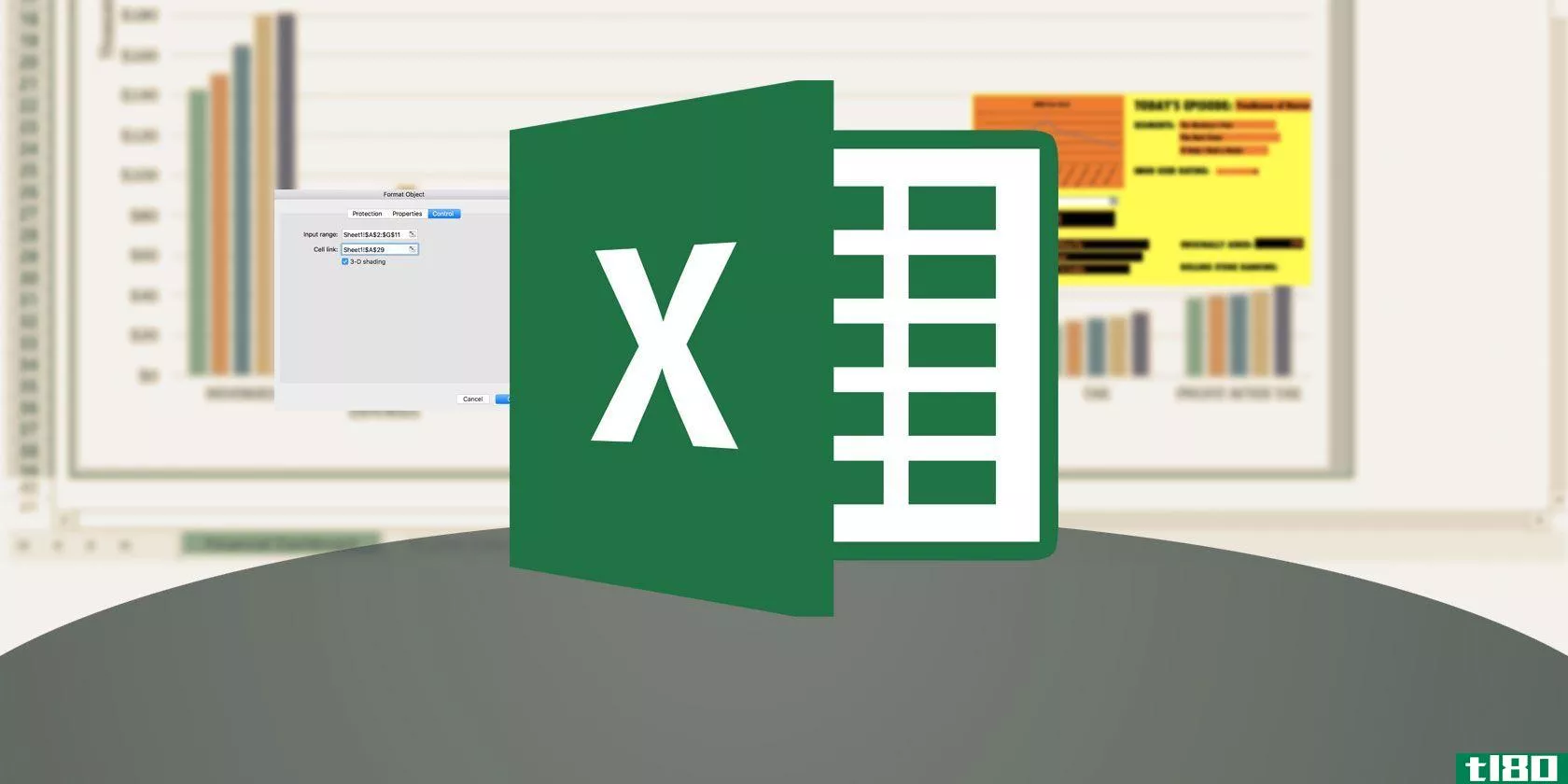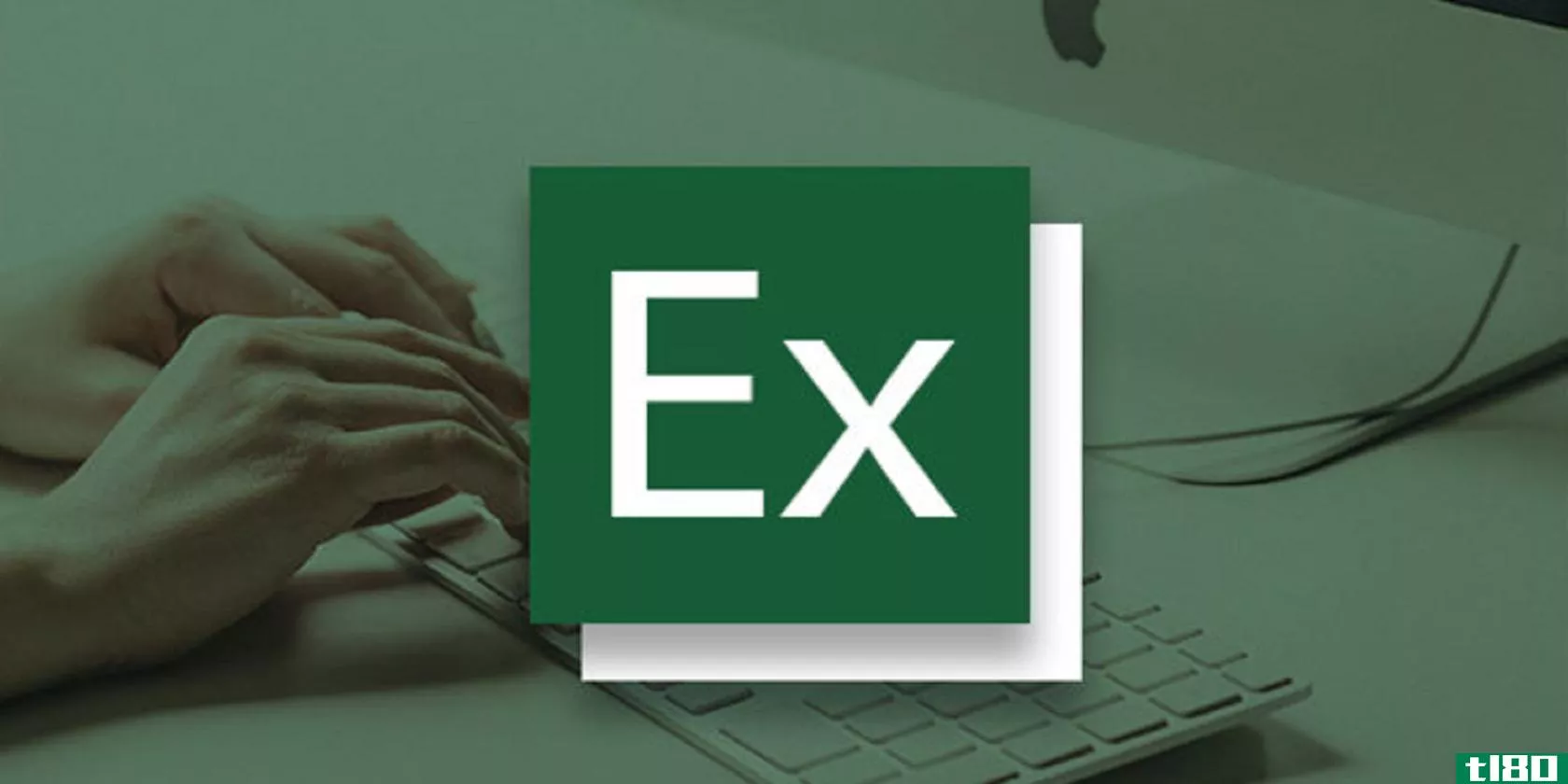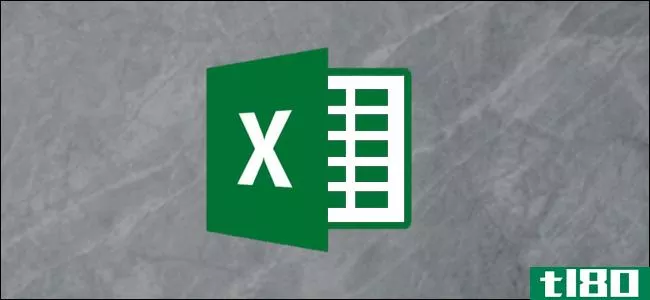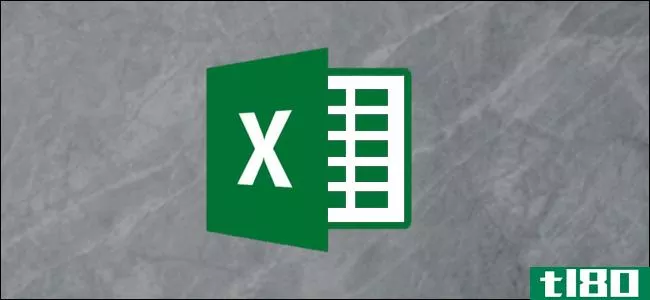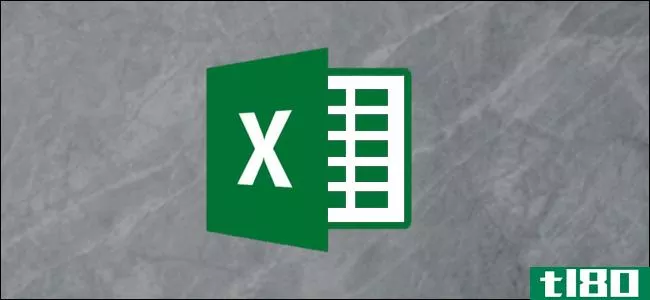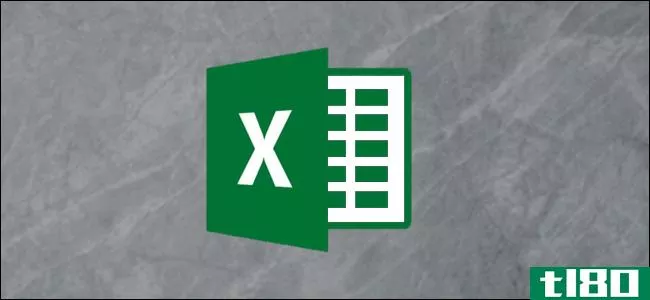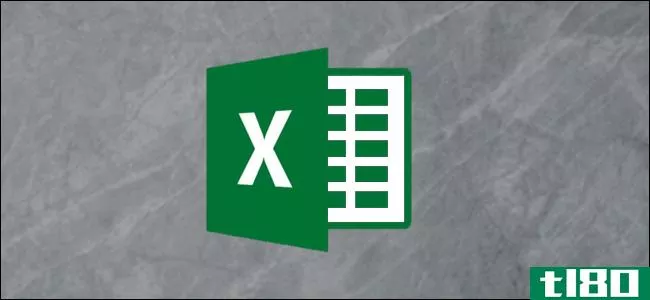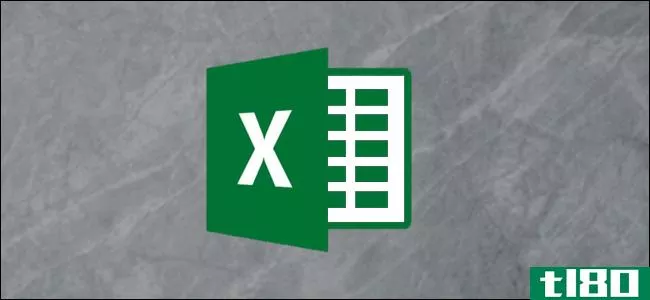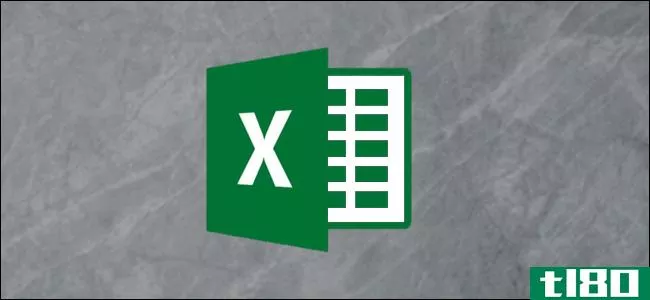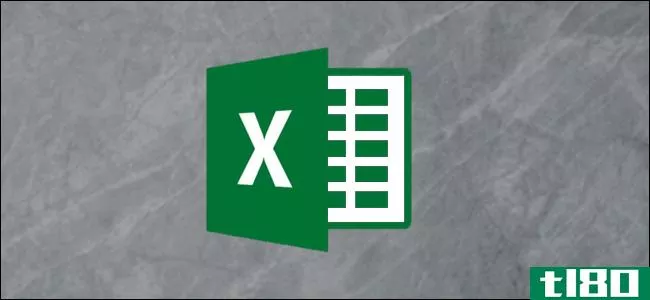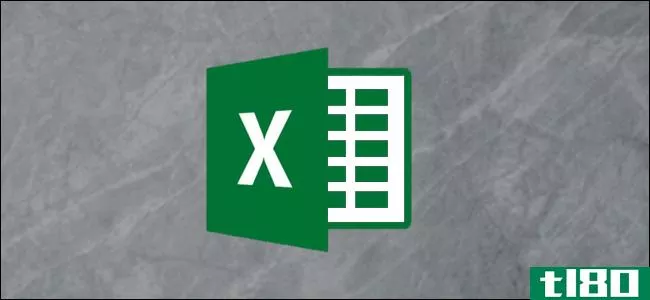如何在microsoftexcel中使用数据分析功能

除了向电子表格中添加数据之外,人们最常执行的任务之一就是分析数据。但是您知道吗,MicrosoftExcel有一个专门用于此的内置功能?这叫做分析数据,它可以帮助你看到趋势、模式、排名等等。
“分析数据”已从以前名为“想法”的功能重命名。它可供Windows、Mac和web上的Microsoft 365订户使用。
在excel中打开分析数据
假设您准备了一些您想分析的数据,您可以很容易地打开该工具。选择一个电子表格,转到“主页”选项卡,然后单击功能区右侧的“分析数据”。

这将在右侧打开一个漂亮的任务窗格,其中包含视觉效果、选项和其他分析数据的方法。

分析数据选项
现在,您可以在Excel中进行一些有价值的数据分析了。以下是您使用该工具的选项。
问一个问题
从分析数据任务窗格的顶部开始,您可以从自然语言问题开始,您将看到问题框下面的几个想法,这些想法可以帮助您。
Advertisement
根据您使用的数据类型,您可以输入诸如“1月份衬衫销量”、“鞋子和裤子的总销量”或“不包括12月份的夹克总销量”之类的内容

除了顶部的想法之外,您还可以通过单击问题框来查看建议。这提供了建议问题的下拉列表。如果您愿意的话,您还可以看到您最近提出的任何问题,以便快速重新访问它们。

您的问题的答案或您选择的建议的结果直接显示在下面。

选择您感兴趣的领域
在“任务窗格”的“问题”区域下方是您最感兴趣的字段的链接?如果你想缩小你正在分析的数据范围,你可以点击这个。

然后您将看到数据字段及其摘要值。使用左侧的复选框选择要分析的字段。右侧的值将自动按类别填充,而不是值、总和和平均值。如果你需要调整一个,你可以。
完成后单击“更新”。

Advertisement
然后可以查看所选字段的数据分析结果。
查看分析结果
“分析数据”任务窗格的其余部分将填充基于特定数据的各种类型的视觉效果。您可能会看到一些东西,如某些字段突出的条形图、比较两个项目的表、带总数的饼图或显示项目频率的柱状图。
您只会看到一些视觉效果,但是如果您滚动到侧边栏的底部,您应该会看到有多少额外的结果。单击“显示所有X结果”以查看剩余的视觉效果。

除了给你提供快速和简单的方法来分析你的数据,这些结果也给你工具。在数据透视表的左下角,可以单击以**数据透视表、数据透视图或图表。
如何使用Excel透视表分析相关数据
这将在新选项卡中将该项立即弹出到电子表格的副本上。这些表格将命名为建议1、建议2等。
Advertisement
因此,这不仅使您不必自己手动创建这些项目,而且不会干扰当前工作表或其中的数据。

更改数据或工作表
如果在打开“分析数据”的情况下更改电子表格,则任务窗格不会自动更新。只需使用右上角的X关闭任务窗格,然后单击“主页”选项卡**能区上的“分析数据”即可重新打开它。
Note: After you close and reopen the Analyze Data task pane, any recent questi*** you’ve asked will not display in the drop-down list.在Excel中分析数据时,从Microsoft获得快速启动。此功能不仅向您显示快速摘要和模式,还可以帮助您创建在电子表格中使用的工具。
相关:如何使用Excel的“快速分析”来可视化数据
- 发表于 2021-07-14 10:32
- 阅读 ( 74 )
- 分类:互联网
你可能感兴趣的文章
如何使用powerquery合并microsoftexcel中的多个数据集
...处理多组数据而不是一组数据时最有用。它充当数据集和microsoftexcel之间的桥梁。 ...
- 发布于 2021-03-19 06:12
- 阅读 ( 243 )
如何在microsoftexcel中绘制框须图
如果您在microsoftexcel中处理数据,那么创建图表是显示数据的一种干净而有吸引力的方式。Excel提供了许多图表类型,从饼图到条形图再到折线图。 ...
- 发布于 2021-03-21 15:18
- 阅读 ( 290 )
如何在不重新开始的情况下取消选择microsoft excel中的单元格
microsoftexcel充满了生产快捷方式。例如,有许多方法可以选择单元格、一系列单元格甚至整个电子表格。 ...
- 发布于 2021-03-26 08:33
- 阅读 ( 214 )
如何快速成为microsoftexcel超级用户
... microsoftexcel的Mac版本看起来与Windows版本非常不同。这门课程用苹果的同类产品取代了Windows的图形和菜单树,非常适合苹果生态系统中的人们。 ...
- 发布于 2021-03-26 21:41
- 阅读 ( 243 )
使用此全面的捆绑包,释放microsoft excel的强大功能
... microsoftexcel从初学者到高级:这是一门基础课程,展示如何为每个场景构建工作表。您将学习使用公式、函数、使用PMT函数探索每月和每年的复利、如何从Google Drive导入数...
- 发布于 2021-03-29 18:47
- 阅读 ( 230 )
如何在microsoftexcel中创建地理地图
...其是对您的受众而言。那么对于地理数据,为什么不使用microsoftexcel中的地图图表类型呢? 无论您想为您的销售团队显示多个国家的人口,还是为您的小学班级显示美国的缩写,您都可以在Microsoft Excel中轻松地创建地图图表。然...
- 发布于 2021-03-31 12:01
- 阅读 ( 199 )
如何在microsoftexcel中使用trim函数
... 什么是装饰功能(the trim function)? TRIM是一个非常简单的microsoftexcel函数,它可以从特定的文本字符串或包含文本的单元格中删除任何多余的空格,在单词之间只留下一个空格。 例如,假设Excel中的单元格包含如下文本字符串: ...
- 发布于 2021-03-31 14:28
- 阅读 ( 199 )
如何在microsoftexcel中创建和使用表格
如果在microsoftexcel中创建和使用表,分析数据的相关部分会更容易。表格允许您将数据分隔在单个工作表上,然后您可以将其与其他工作表分开管理。下面介绍如何在Excel中创建和使用表。 如何在excel中创建表格 有两种方法可...
- 发布于 2021-03-31 16:59
- 阅读 ( 199 )
如何使用microsoft excel中的内置股票功能
...息填充您的工作表。 将股票数据添加到excel工作表 要在microsoftexcel中使用Stocks数据类型,您只需要一个internet连接和一点自己的数据就可以开始了。 打开电子表格,键入一条信息,如公司名称或股票符号。在单元格仍处于选中...
- 发布于 2021-04-01 00:11
- 阅读 ( 201 )
如何在microsoftexcel中创建随机(假)数据集
...添加一些鲜为人知的公式一样简单。这些公式在磨练你的microsoftexcel技能时很有用,因为它们会给你假数据,让你在冒着用真数据出错的风险之前进行练习。 使用公式栏 首先,我们将在公式栏中输入几个公式中的一个。这是缎...
- 发布于 2021-04-01 01:07
- 阅读 ( 191 )